Annons
Är ditt skrivbord full av ikoner? Fortsätter du att leta efter genvägar eller dokument bland de dussintals ikonerna på skrivbordet? Och när var sista gången du ändrade din tapet?
Skrivbordet är det första du ser när du loggar in på ditt konto. Vill du föredra att titta på ett fantastiskt vackert skrivbord snarare än en rörig, ful och frustrerande skärm?
Den här artikeln visar hur du skapar ett fantastiskt minimalistiskt skrivbord i 7 enkla steg. I slutändan kommer du att uppleva att det är mycket mer avkopplande att ha utrymme och en fin utsikt på skrivbordet.
1. Ta bort skrivbordsikoner
Det finns två enkla sätt att ta bort alla skrivbordsikoner för ett minimalistiskt skrivbord:
- Du kan radera alla genvägar manuellt och flytta alla återstående dokument till en ny mapp.
- Du kan också högerklicka på skrivbordet, välja> Ordna ikoner efter och avmarkera> Visa skrivbordsikoner.
Om du valde den första metoden, som jag skulle rekommendera, kommer skrivbordet att se ut som skärmdumpen nedan. Tom, utom papperskorgen.
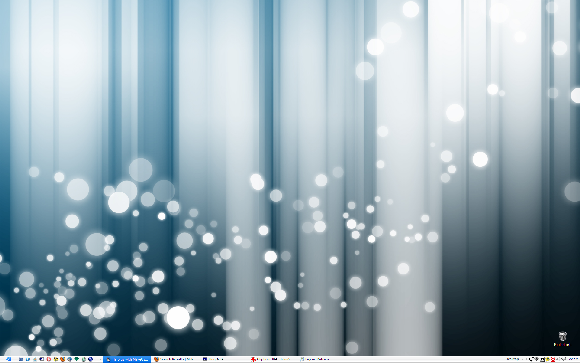
2. Dölj papperskorgen
Det här hacket fungerar i stort sett på samma sätt under Windows XP och Windows 7. I Windows XP, gå till> Start> Kör> skriv gpedit.msc i textfältet och> tryck på OK. I Windows 7, gå till> Start och in i sökrutetypen> gpedit.msc och tryck sedan på> Enter.
I> Editor för lokal grupppolicy klickar du till> Användarkonfiguration> Administrativa mallar.
I posten> Desktop-mappen till höger hittar du posten> Ta bort papperskorgen-ikonen från skrivbordet och dubbelklickar på den. Egenskapsfönstret för det här alternativet öppnas. Välj> aktiverat för att dölja papperskorgen och> klicka på OK.
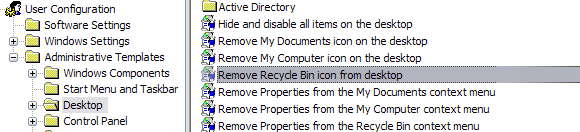
Du måste logga ut eller starta om datorn för att ändringen ska träda i kraft.
3. Dölj Aktivitetsfältet
Efter att ha gömt alla skrivbordsikoner, inklusive papperskorgen; skrivbordet ser mycket lugnare ut. Men det finns fortfarande den här irriterande aktivitetsfältet. Om du vill dölja det> högerklicka på aktivitetsfältet och välj> Egenskaper. Kontrollera i egenskapsfönstret> Dölj aktivitetsfältet automatiskt.
Och det här är det perfekta skrivbordet:

Alternativt kan du använda verktyg för att dölja aktivitetsfältet för att toppa ditt minimalistiska skrivbord. Kolla in min artikel 6 verktyg för eleganta aktivitetsfält tweaking och 1 för att reparera 6 verktyg för eleganta aktivitetsfält tweaking och 1 för att reparera Läs mer .
4. Ordna genvägar och dokument
Det perfekta skrivbordet, va? Du undrar förmodligen hur du kommer åt dina dokument och mappar nu. Lätt. Du lägger till en vacker docka som kommer att hålla allt du behöver på ett rent och organiserat sätt.
Rocket är ett av de mest populära dockprogrammen där ute. Det levereras med alla ikoner som är standardkomponenter på varje Windows-skrivbord. Du kan ta bort objekt i dockningen genom att dra dem ut, du kan ändra olika ikonegenskaper och dra nya objekt till dockan från dina mappar. Observera att dokument bara läggs till som genvägar.
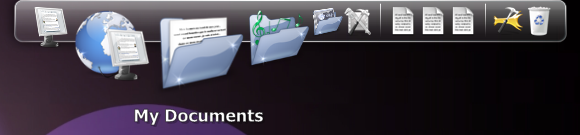
Dockan kan läggas till på vardera sidan av skärmen och du kan låta den gömma sig automatiskt.
För fler bryggor, titta på min artikel Docks - De 6 bästa vännerna i din Windows Aktivitetsfält Docks - De 6 bästa vännerna i din Windows Aktivitetsfält Läs mer .
5. Snabb åtkomst till program
I stället för att fylla i din vackra docka med genvägar, bör du hålla den nere till det minimala, det vill säga artiklar du behöver mest. För resten kan du använda en programstarter, som hjälper dig att snabbt hitta och öppna alla program eller dokument på din dator.
Launchy är min personliga favorit. Det är så enkelt att det verkligen inte har mycket att säga om det. Du kan använda den för att söka i program, filer eller bokmärken på din dator. Du kan till och med söka på Google med Launchy.
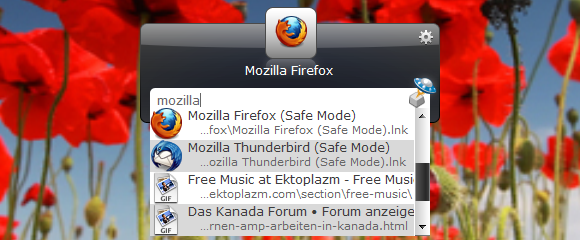
Shankar introducerade Launchy i sitt inlägg Var mer produktiv med Launchy Keystroke Launcher Hur man är mer produktiv med lanseringsprogram Läs mer . Fler tips och tricks kan hittas här.
Letar du efter ett alternativ till Launchy? Jimmy granskade Executor: En Power Program Launcher för din Windows PC Executor: En Power Program Launcher för din Windows PC Läs mer och Enso Launcher: Det kommer att få dig att känna dig som en hacker. Varun inspekterade FARR - Starta dina appar och hitta dina filer snabbt. Och kommer att listas Topp 7 okända gratis startprogram för Windows. Topp 7 okända gratis startprogram för Windows Läs mer
6. Vackra bakgrundsbilder
Nu när ditt minimalistiska skrivbord är helt rent och organiserat är det dags att leta efter fina bakgrunder. Det finns många stora resurser där ute, men låt mig bara lyfta fram en.
DeviantART är en fantastisk resurs för högkvalitativa och konstnärliga tapeter. Under> Kategori väljer du> Anpassning och> Bakgrund. Du kan ytterligare specificera din sökning och bläddra i alla matchande konstverk.
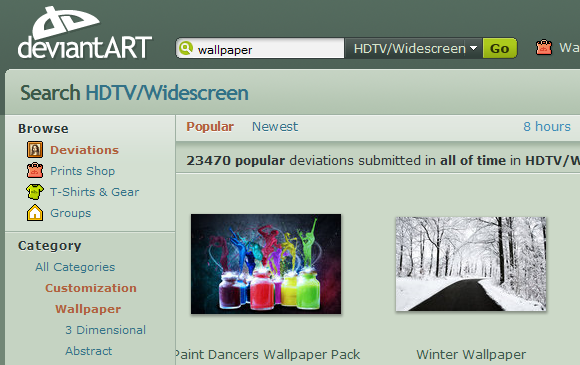
För mer tapetresurser, kolla in Karls artikel Bästa webbplatser för att ladda ner bakgrundsbilder med mycket hög upplösning De 7 bästa webbplatserna för att ladda ner bakgrundsbilder med mycket hög upplösningLetar du efter en ny högupplöst tapet? Här är de bästa bakgrundsbilderna för att hitta färska skrivbordsbakgrunder. Läs mer . Grant sammanställde bästa webbplatser för att ladda ner bra bakgrundsbilder med hög upplösning (del två) och jag sammanfattade De bästa resurserna för att pimpla din tapet De bästa resurserna för att pimpla din tapet Läs mer
7. Byt bakgrundsbilder automatiskt
Om du hittade mer än en tapet du gillar på DeviantART, är den goda nyheten att du inte behöver välja; du kan ha dem alla. Använd bara ett verktyg som automatiskt växlar mellan alla dina favorit tapeter.
ScrollWall är det verktyg jag personligen använder. Du kan lägga till dussintals bakgrunder, definiera hur de ska behandlas (utsträckta, centrerade, kaklade) och hur ofta tapeterna ska ändras. Ingen fuzz, rakt fram och väldigt lätt att installera.
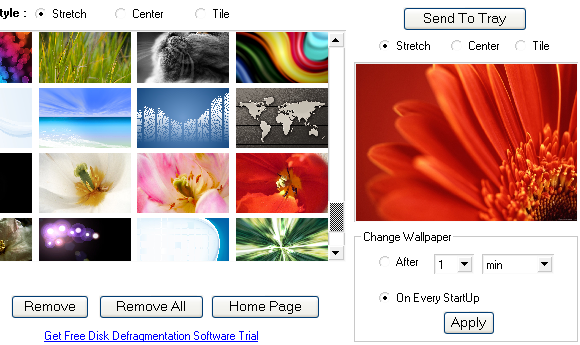
I min artikel De bästa resurserna för att pimpla din tapet De bästa resurserna för att pimpla din tapet Läs mer Jag täckte också Wallpaper Changer och Wallpaper Juggler. Använd den här uppdaterade länken för Tapetjuggar.
Om du är för lat för att söka efter bakgrunder men fortfarande vill ha regelbundna uppdateringar kan du prova Johns bakgrundsväxlare.
Är du på Mac eller Linux? Titta på Damiens artikel 5 tapeterbytare-appar för Linux 5 tapeterbytare-appar för Linux Läs mer eller Simon's bit på Wally - Awesome Wallpaper Rotator för Windows, Mac & Linux Wally- Awesome Wallpaper Rotator för Windows, Mac & Linux Läs mer .
Behöver du mer råd för ett super rent skrivbord? Kolla in min 3 steg till ett organiserat skrivbord 3 steg till ett organiserat skrivbord Läs mer .
Och det är allt. Nu har du ett fantastiskt skrivbord, inga röror, inga distraktioner, bara en vacker och avkopplande utsikt. Vad tror du?
Bildkredit: mmagallan
Tina har skrivit om konsumentteknik i över ett decennium. Hon har en doktorsexamen i naturvetenskap, en diplom från Tyskland och en civilingenjör från Sverige. Hennes analytiska bakgrund har hjälpt henne att utmärka sig som teknisk journalist på MakeUseOf, där hon nu hanterar sökordforskning och verksamhet.